Pdf - Portable Document Format er et format udviklet af Adobe Corporation. Dokumenter af denne type inkluderer ikke kun tekst, men også grafik, mediefiler og yderligere ressourcer såsom brugerdefinerede skrifttyper. Metoderne til at hente og gemme teksten i sådanne dokumenter adskiller sig fra de metoder, der anvendes, når man arbejder med almindelige tekstfiler.
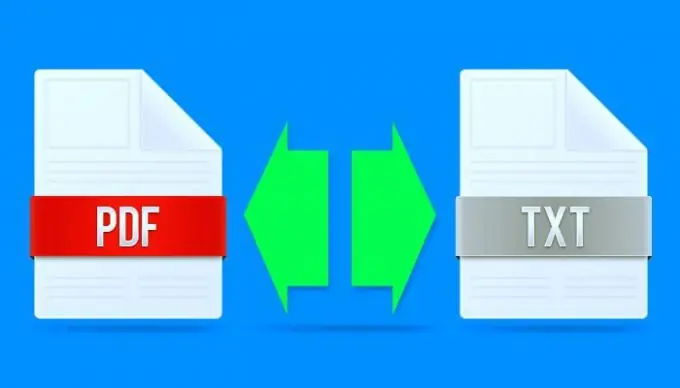
Nødvendig
Foxit PhantomPDF, Microsoft Office Word
Instruktioner
Trin 1
Hvis du har brug for at gemme tekst fra et dokument i pdf-format til et dokument i et af tekstformaterne (txt, doc, rtf osv.), Skal du f.eks. Bruge Foxit PhantomPDF. Kør applikationen, og åbn kildedokumentet i den - den tilsvarende dialog påkaldes ved at vælge punktet "Åbn" i afsnittet "Filer" i programmenuen eller ved at trykke på "genvejstasterne" Ctrl + O. Hvis denne applikation er specificeret i dit operativsystem som standardprogram til at arbejde med pdf-filer, så kan operationen med at starte applikationen og indlæse en fil i den kombineres ved at dobbeltklikke på denne fil.
Trin 2
For at gemme et åbent pdf-dokument i det enkleste tekstformat - txt - kræves ingen manipulationer med selve teksten, du kan gå direkte til gemningsoperationen. Tryk på Ctrl + Skift + S, eller vælg Gem som i sektionen Fil i applikationsmenuen. I boksen Gem som type i dialogboksen skal du vælge TXT-filer. I felterne nedenfor skal du angive siderne i det originale dokument, der skal opbevares - du har tre muligheder at vælge imellem. Klik derefter på knappen "Gem", og pdf-teksten skrives i txt-format.
Trin 3
Om nødvendigt kan teksten til det originale dokument, der er åbnet i Foxit-editoren, overføres til f.eks. Microsoft Office Word-processor. Tryk på tastekombinationen alt="Image" + 9, eller klik på ikonet med billedet på siden med briller, og dokumentet præsenteres i tekstformat. Vælg det ønskede fragment eller hele teksten (Ctrl + A), kopier markeringen (Ctrl + C), skift til Word-vinduet, og indsæt teksten (Ctrl + V).
Trin 4
Med den omvendte handling - lagring af tekst i et pdf-dokument - kan Microsoft Word håndtere det alene. For at gøre dette skal du skrive den ønskede tekst eller åbne et færdigt dokument i Word og derefter ringe til dialogboksen Gem - vælg punktet "Gem som" i applikationsmenuen. I rullelisten "Filtype" skal du vælge den mest kortfattede indskrift - PDF (*. Pdf). Derefter vises yderligere indstillinger til lagring af parametre i dialogen, som kan ændres, men det er bedre at lade standardindstillingerne være. Klik på knappen "Gem", og teksten skrives i pdf-format.







